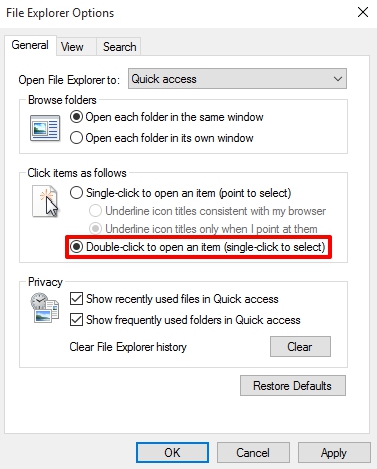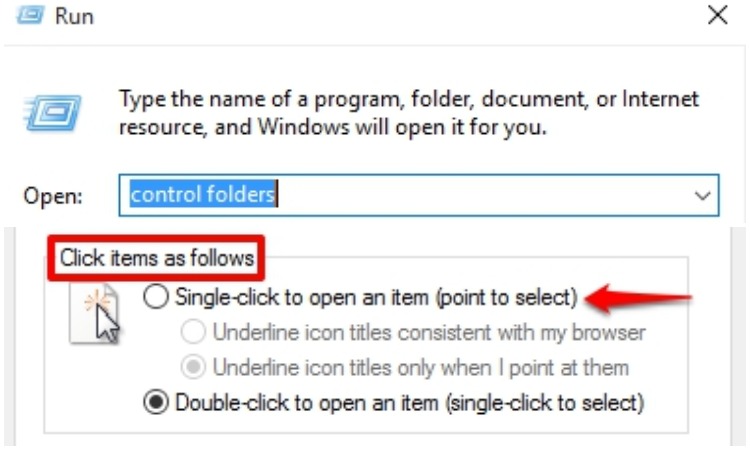
Secara default, untuk menjalankan sebuah program atau sekedar membuka item di Windows anda perlu melakukan klik 2 kali.
Di artikel kali ini kami akan menunjukkan bagaimana cara agar anda dapat membuka item atau menjalankan sebuah program di Windows hanya dengan satu kali klik saja.
- Tekan tombol Windows + R untuk membuka jendela Run. Kemudian ketikkan control folders dan tekan Enter.
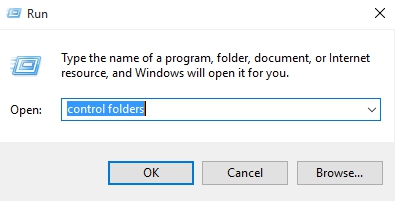
- Di jendela File Explorer Options, masuk ke tab General dan di bagian Click items as follows, klik opsi Single-click to open an item (point to select).
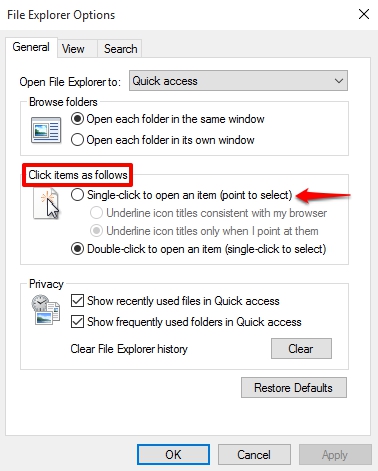
- Di bawah opsi Single-click, ada 2 opsi lain:
- Underline icon titles consistent with my browser: Ini adalah opsi untuk menambahkan garis bawah di setiap item. Garis bawah akan selalu ditampilkan jika anda memilih opsi ini.
- Underline icon titles only when I point at them: Sama seperti opsi pertama di atas. Hanya saja, garis bawah hanya akan ditampilkan ketika anda mengarahkan mouse ke item tersebut.
- Silakan sesuaikan dan jika sudah, klik OK.
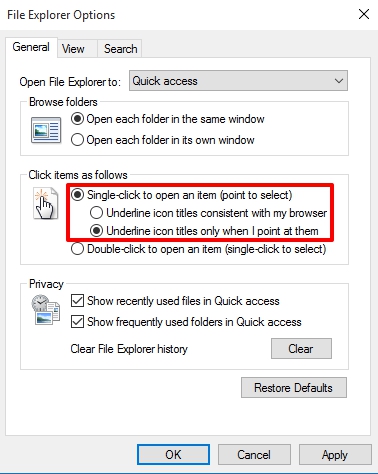
Jika anda ingin kembali ke pengaturan awal, membuka item dengan dua kali klik, buka kembali jendela File Explorer Options. Pilih opsi Double-click to open an item (single-click to select). Lalu klik OK.